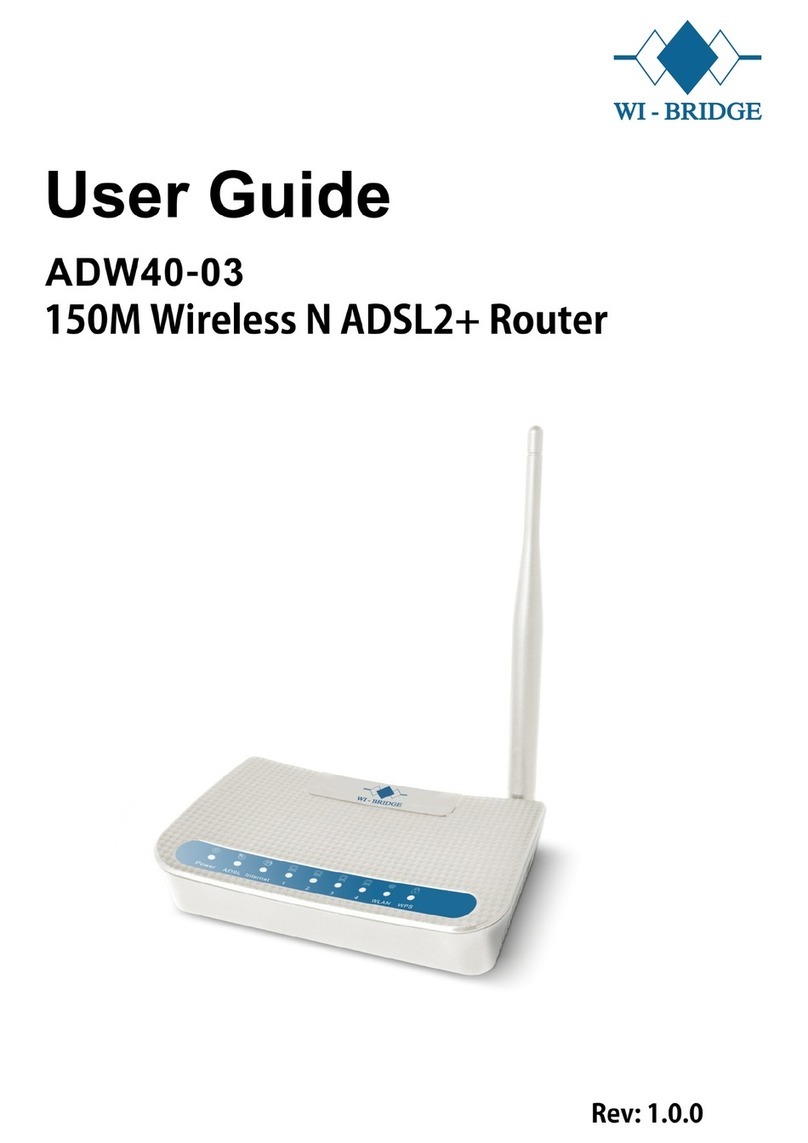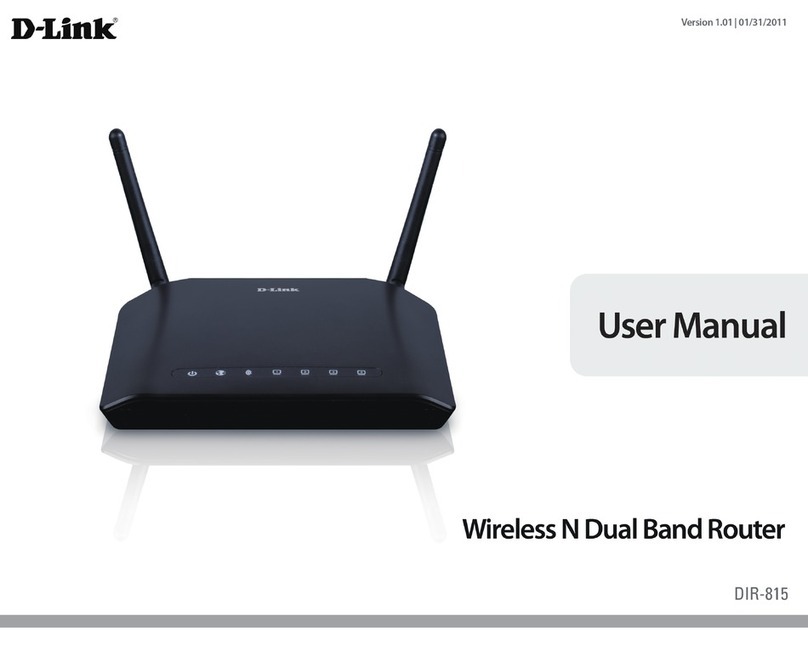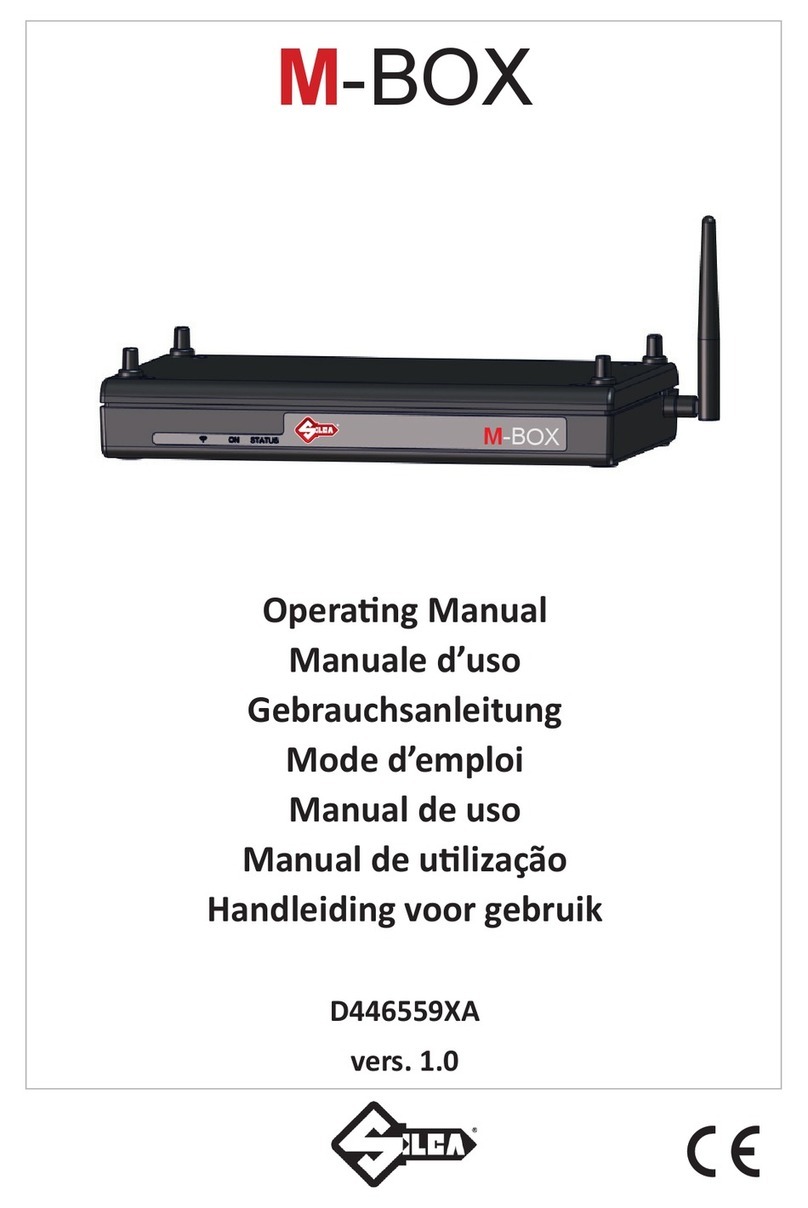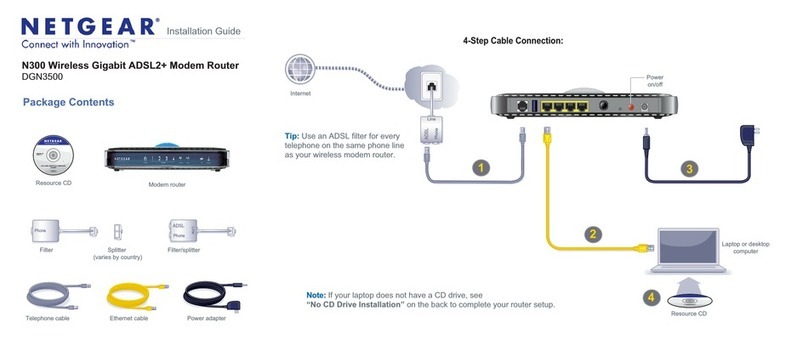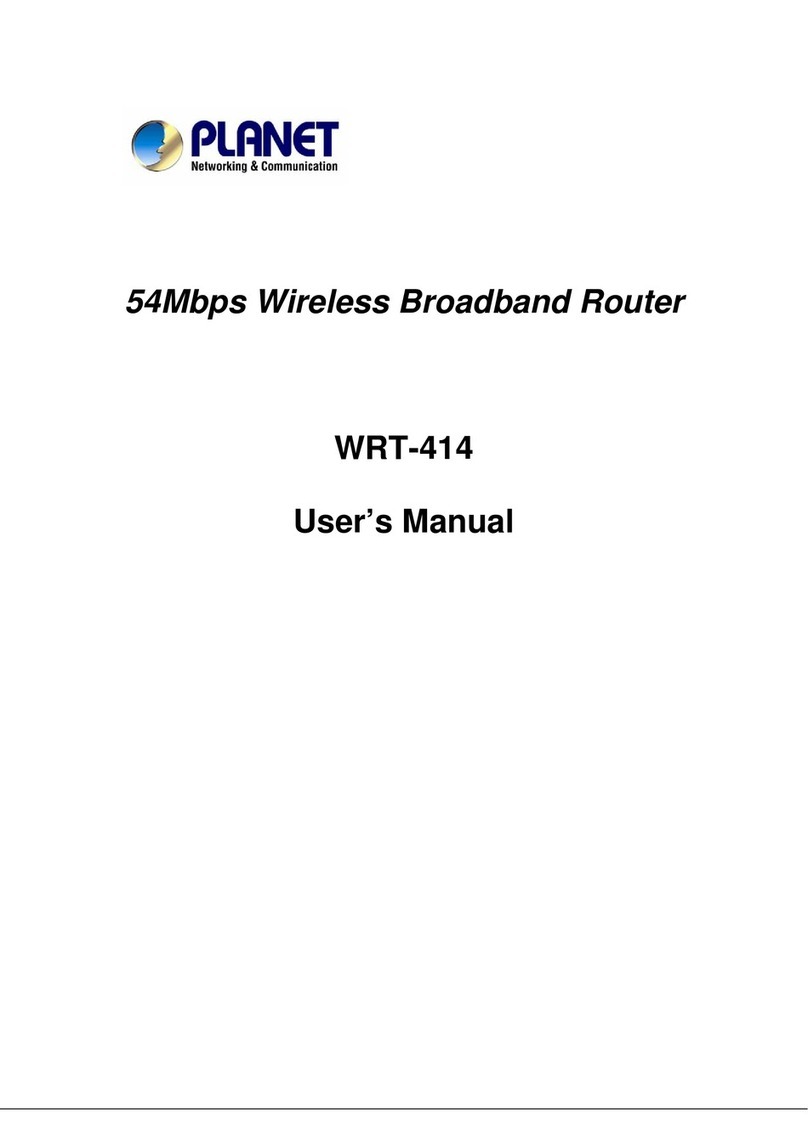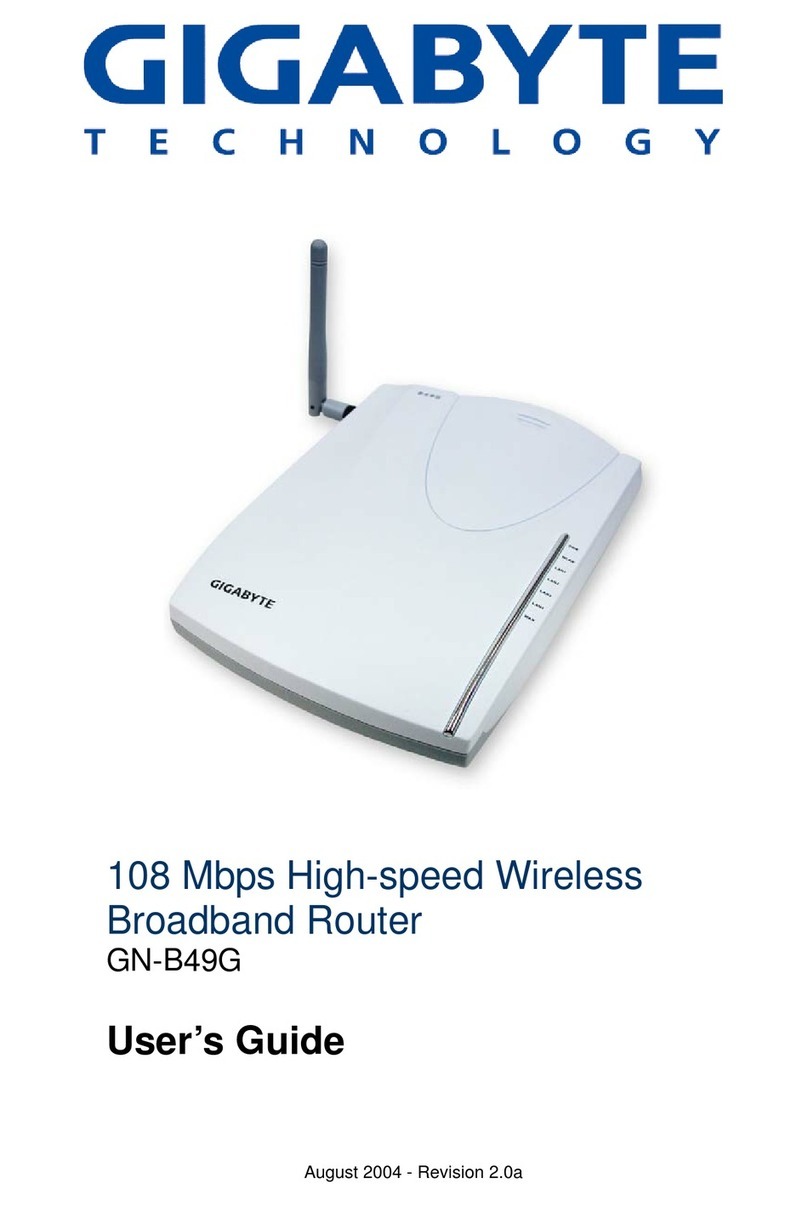MediaTech ICON 3G MT4214 User manual

Quick Guide
iCon 3G
4 in 1 3G Hotspot,
Power Bank, Router, Access Point
MT4214
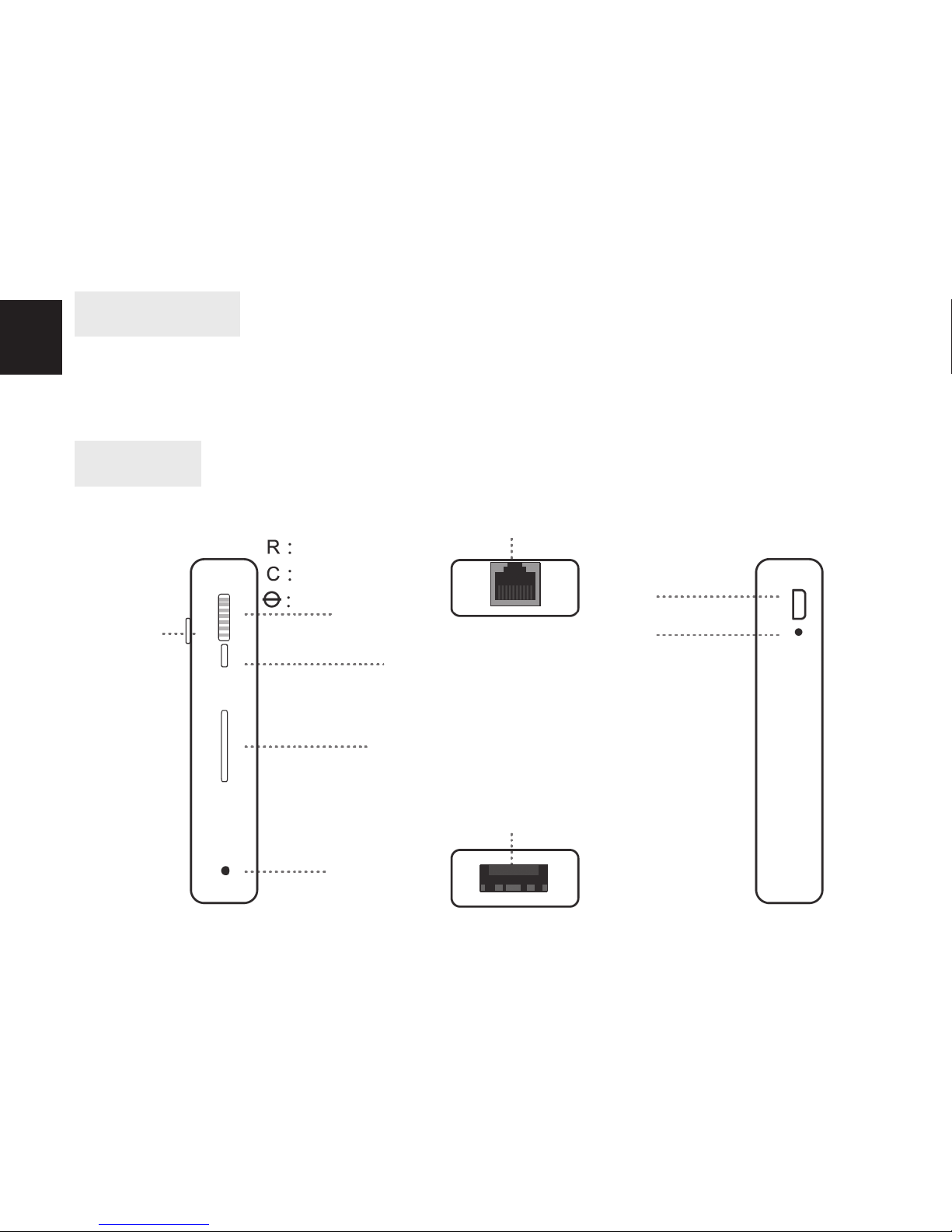
2
EN
Introduction
Thank you for buying this incredibly versatile device: 3G wireless router, WiFi repeater
and power bank (for charging other USB devices like smartphone, mp3 player, etc.)
Please take a moment and read this manual before using the device.
Overview
3G Modem USB port/
Charging port
RJ45 port (Recognition of
WAN/LAN automaticaly)
Battery Indicator Button
DC Power Mini USB
Charging Light
ON
Charge
OFF
Status
Light
Battery Indicator Light
RESET

3
EN
Charging internal battery
Device has built-in rechargeable battery, it can work on itself power supply (switch R)
or work as power supply for other devices (switch C). To charger internal battery plug
USB cable to DC input socket, charger light will be on. After few hours charger light will
be o – battery is full. You can keep cable plugged in when working in normal mode
(switch R).
Using as power supply (power bank function)
Turn switch into C position and plug USB device to 3G modem/charging port. You can
always check battery level by pressing battery indicator button.
Using in normal mode
Turn switch into R posi-
tion. Open network con-
nection setup, right click
WiFi card icon, select
“properties” and then
“TCP/IPv4 properties”,
make sure that you are
using automatic con-
guration method when connect-
ing to WiFi network – both options
should be on “obtain IP address
automatically”.

4
EN
Scan for available WiFi networks
From the list select “WIFI-E8BE” and enter default password “12345678”
When connection is established a sta-
tus “connected” will appear.
Now you can enter in the web browser following
address: 192.168.10.1
Enter default login“admin” and password “admin”.

5
EN
You will see management website with “Status” tab.
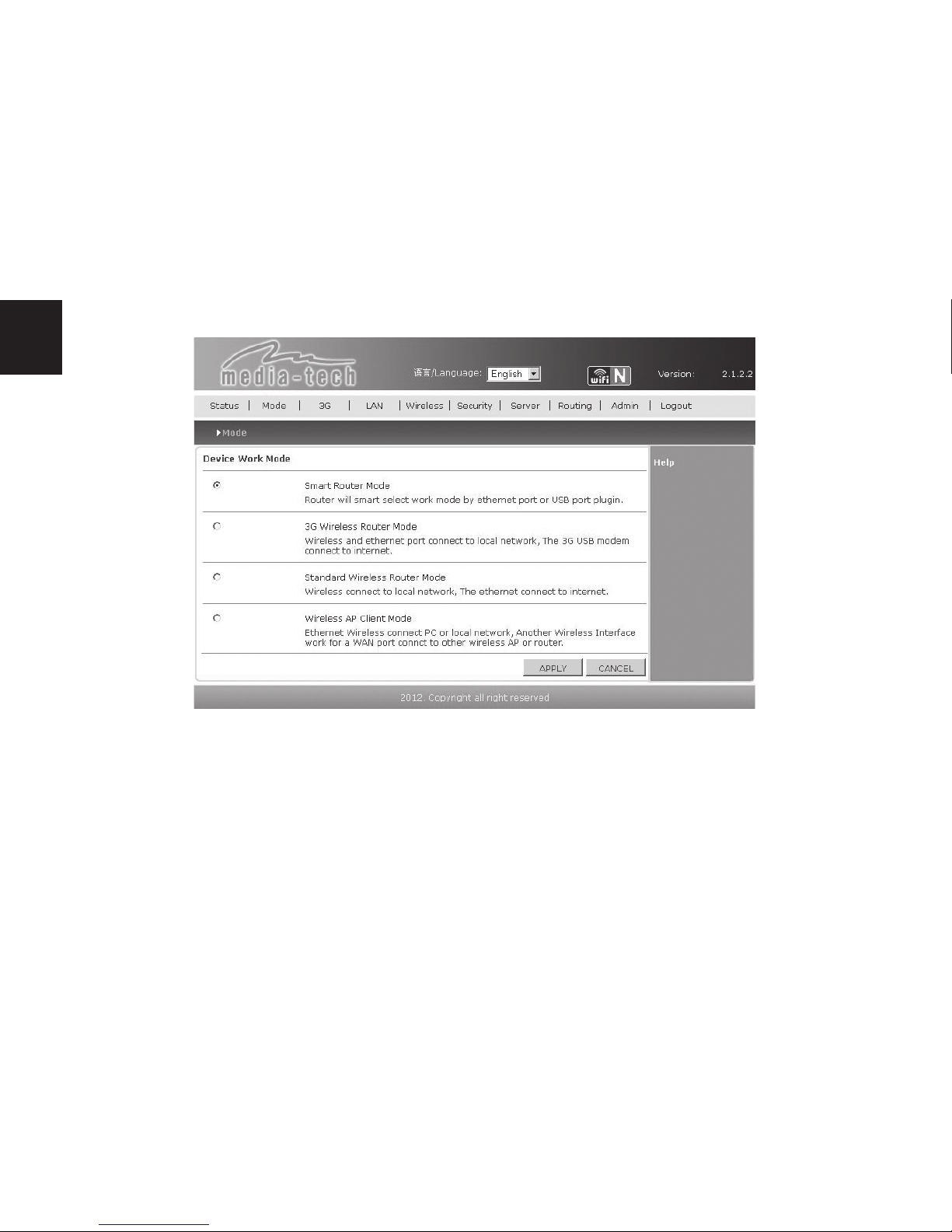
6
EN
Go to to “Mode” tab to check available modes. To switch mode mark it and press “Apply”.
Smart mode is a default mode of device. If you plug 3G modem it will automatically
work as “3G wireless router”, if you plug ethernet cable it will work as “standard wireless
router”. Device will congure automatically, you only need to check 3G settings when
working with 3G modem.

7
EN
Working with 3G modem (smart mode)
Plug 3G modem to device, at “Status”tab you will see information about modem
Now go to “3G” tab, select
your UMTS operator from
dropdown list. If your op-
erator is not listed – select
“user dened” and enter
manually parameters, fol-
lowing example is for ref-
erence only. Click “Apply”
when nished.

8
EN
Go to “Status” tab, check “WAN info” section. Following screen is for reference only.
Now every client connected to “WIFI 8EBE” network has local and internet access.
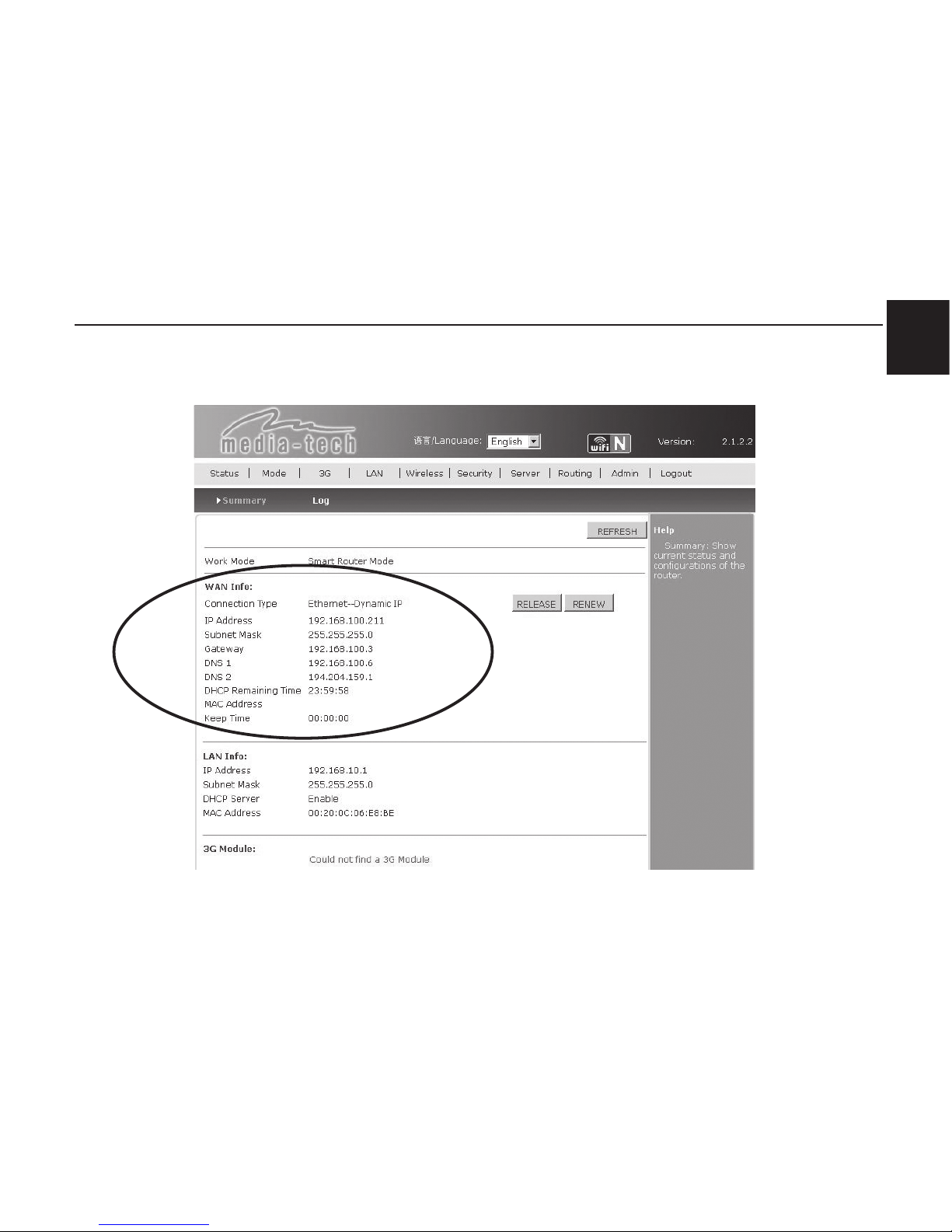
9
EN
Working when internet is provided by local LAN network (smart mode)
You can use this option in hotel room to establish your own WiFi network with internet
provided by hotel. Plug ethernet cable into device, at “Status” tab you will see informa-
tion
Now every client connected to “WIFI 8EBE” network has local and internet access.
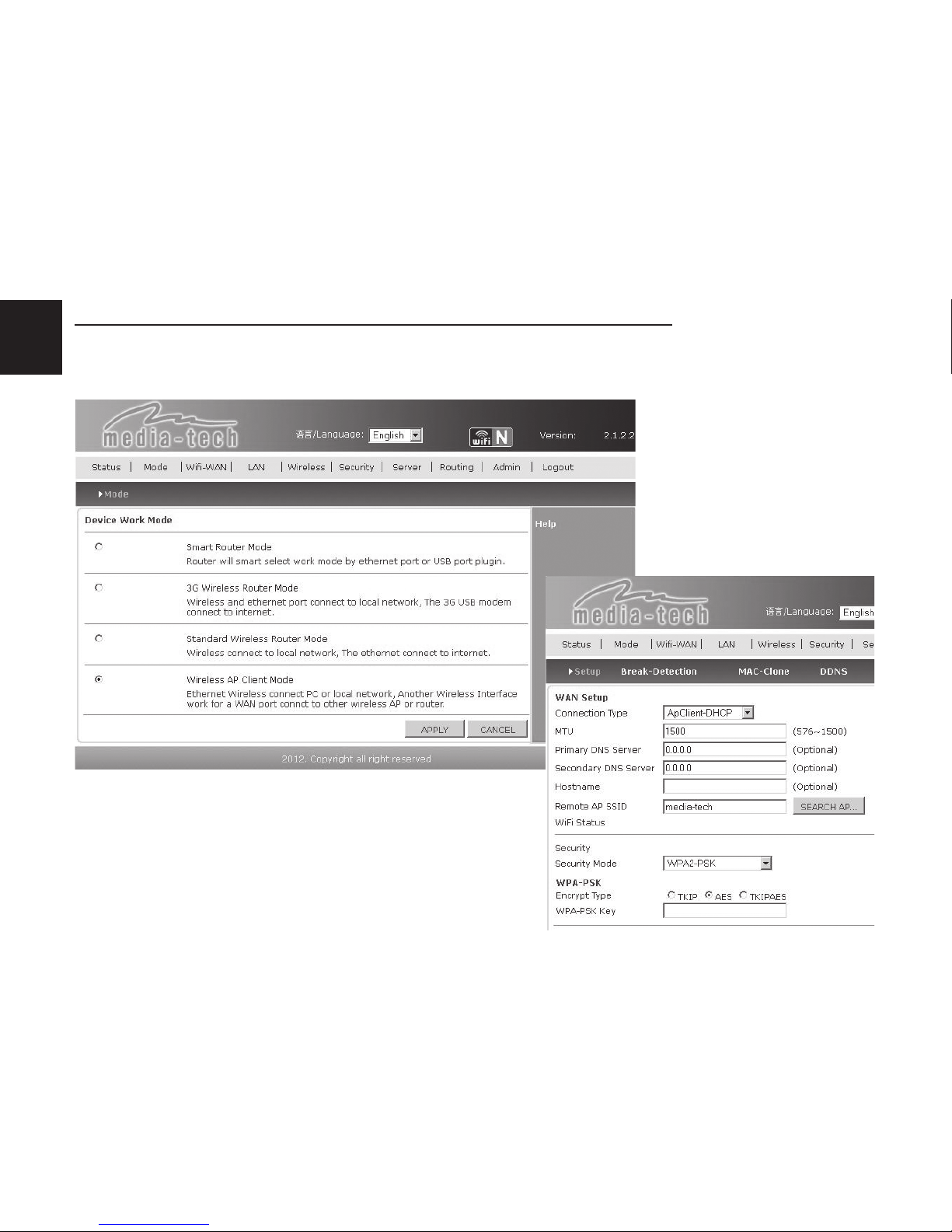
10
EN
Working as WiFi Repeater (wireless AP client mode)
In this mode you can wirelessly connect to another WiFi router with internet connection
and expand this network. Set “Wireless AP Client Mode” and press “Apply”.
When refreshed click “Wi-WAN” tab
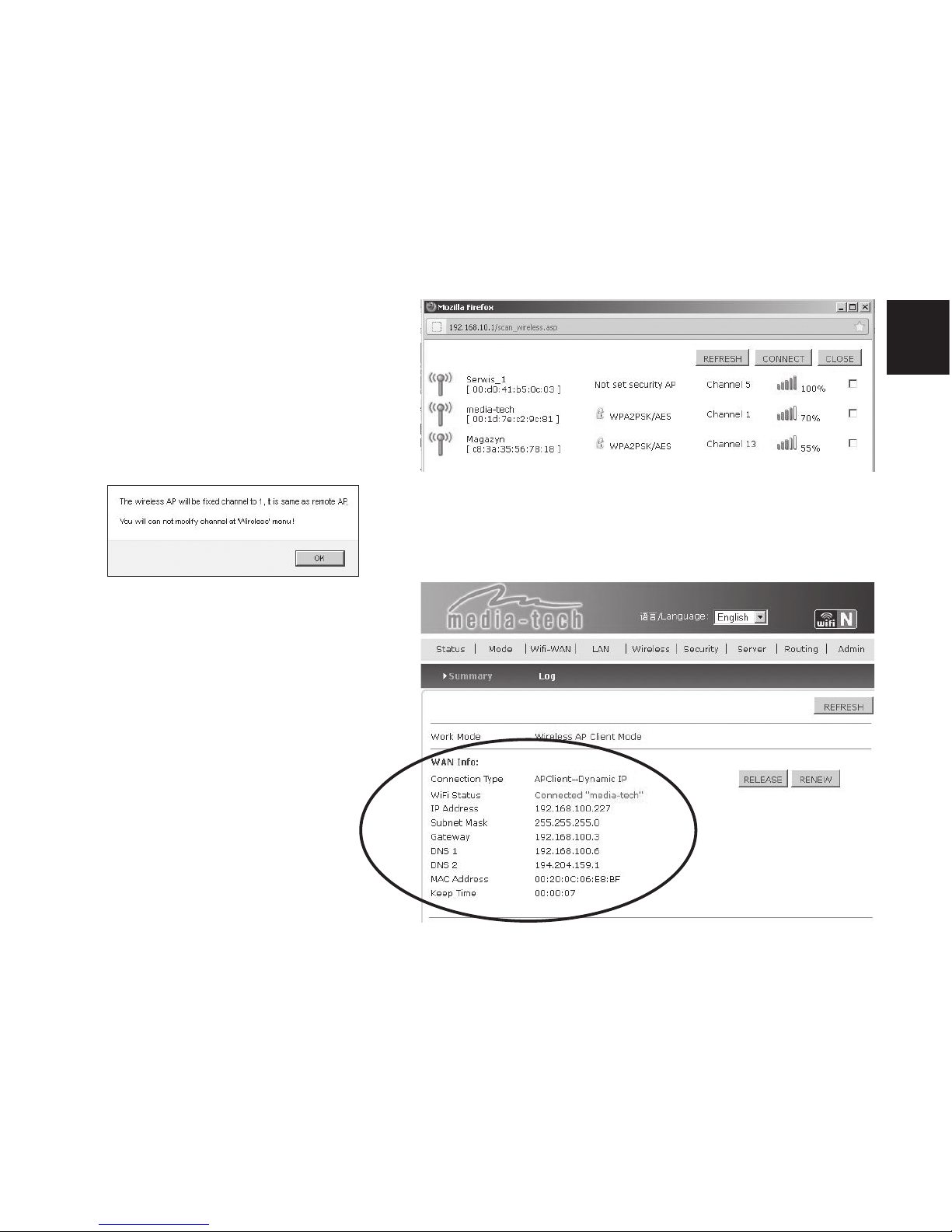
11
EN
Next click “Search AP...” and from
listed networks mark desired net-
work and click “Connect”.
Enter password and click “Apply”,
when message box appear click
“ O K ”.
Go to “Status” tab to check info
about connection (screen for refer-
ence only).
Now every client connected to
“WIFI 8EBE” network has local and
internet access.
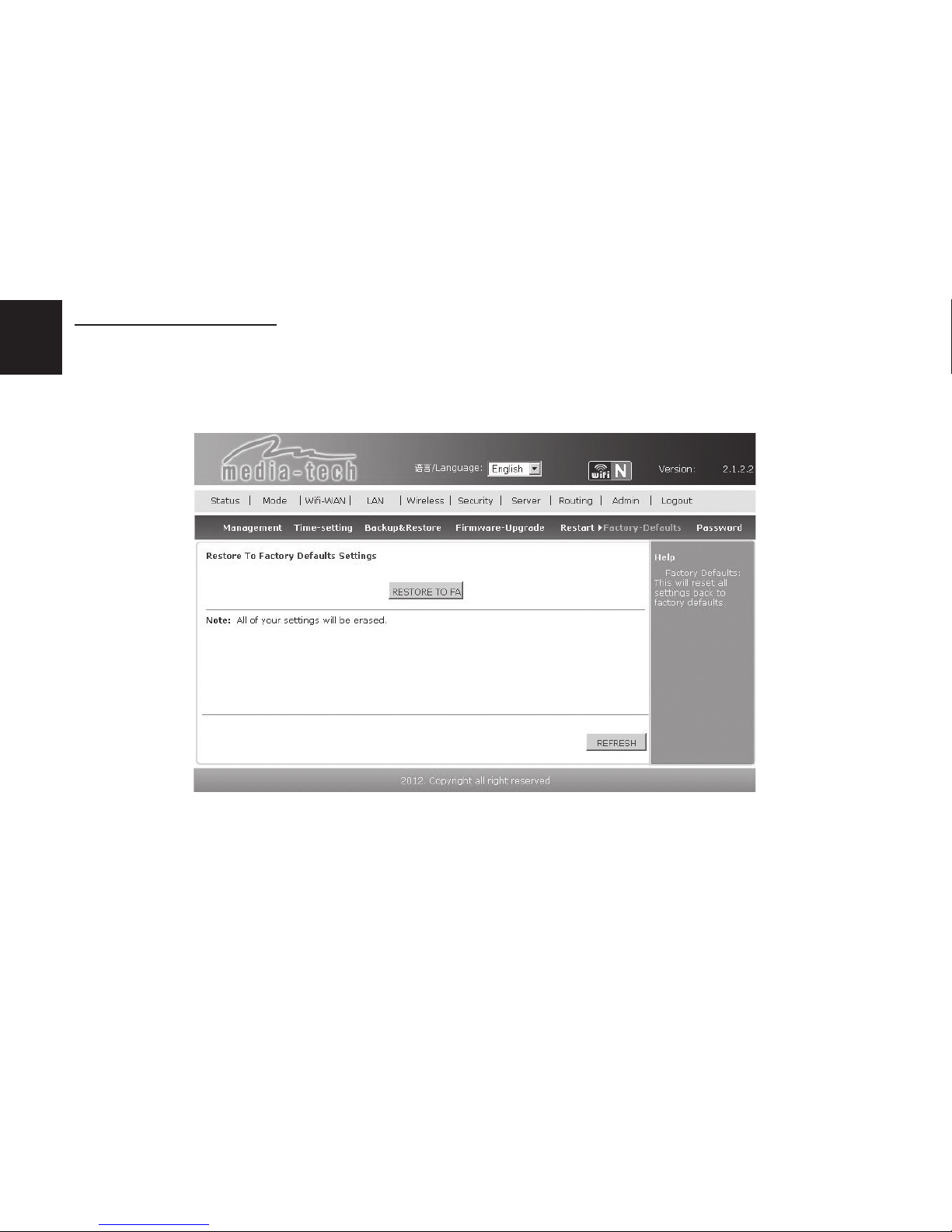
12
EN
Factory defaults
If device is not working stable you may retrieve factory settings from menu level (“Ad-
min/Factory defaults”) or press and hold reset switch on the casing for 10 seconds
(switch must be in R position).

13
EN
Changing password
Go to “Wireless/Security” tab to edit password, click“Apply” when nished.
Now go to system Wireless Network Connec-
tion and enter new password.

14
EN
Due to continuous development specication and appearance of product
are subject to change without prior notice. For technical support please visit
www.media-tech.eu.
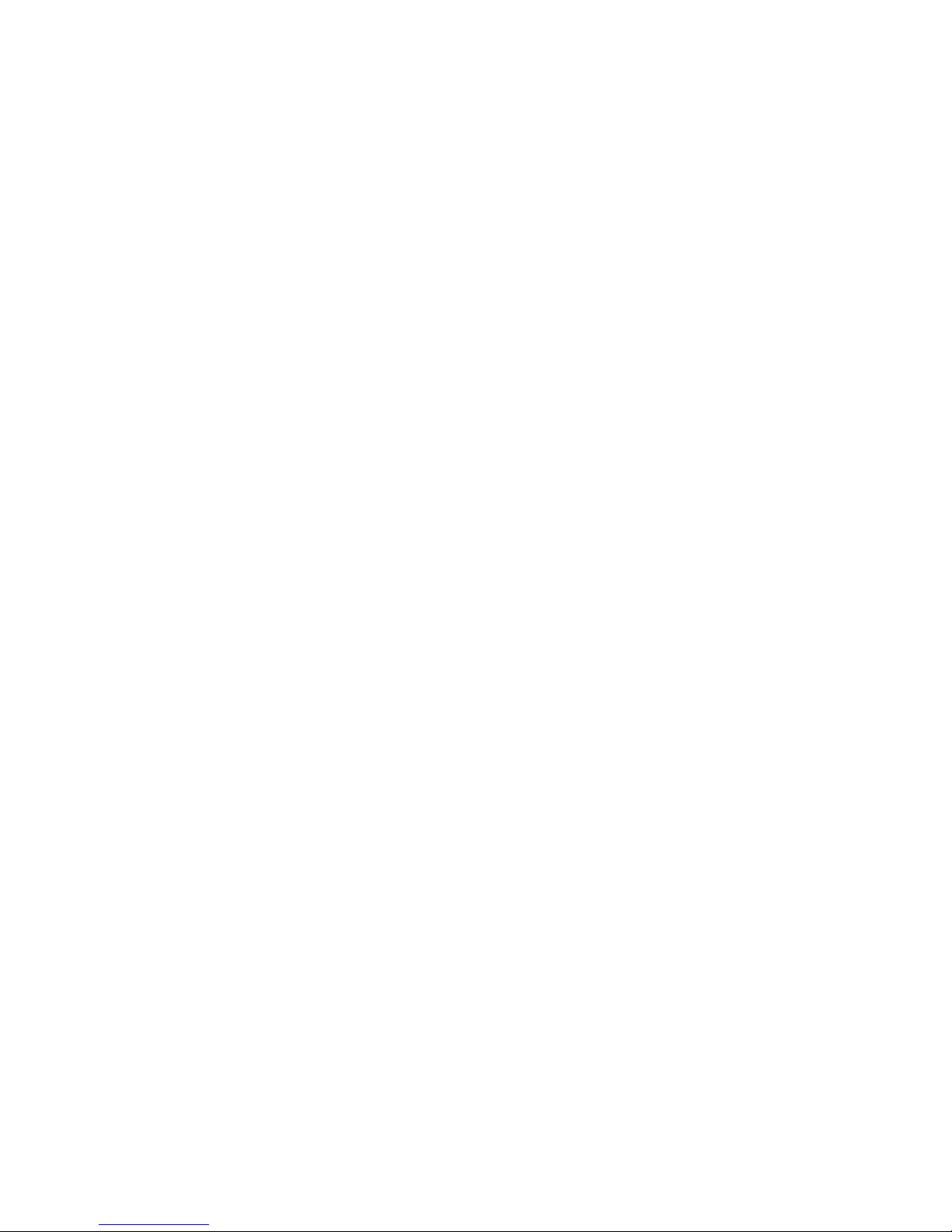
iCon 3G
4 in 1 3G Hotspot,
Power Bank, Router, Access Point
MT4214
Skrócona instrukcja
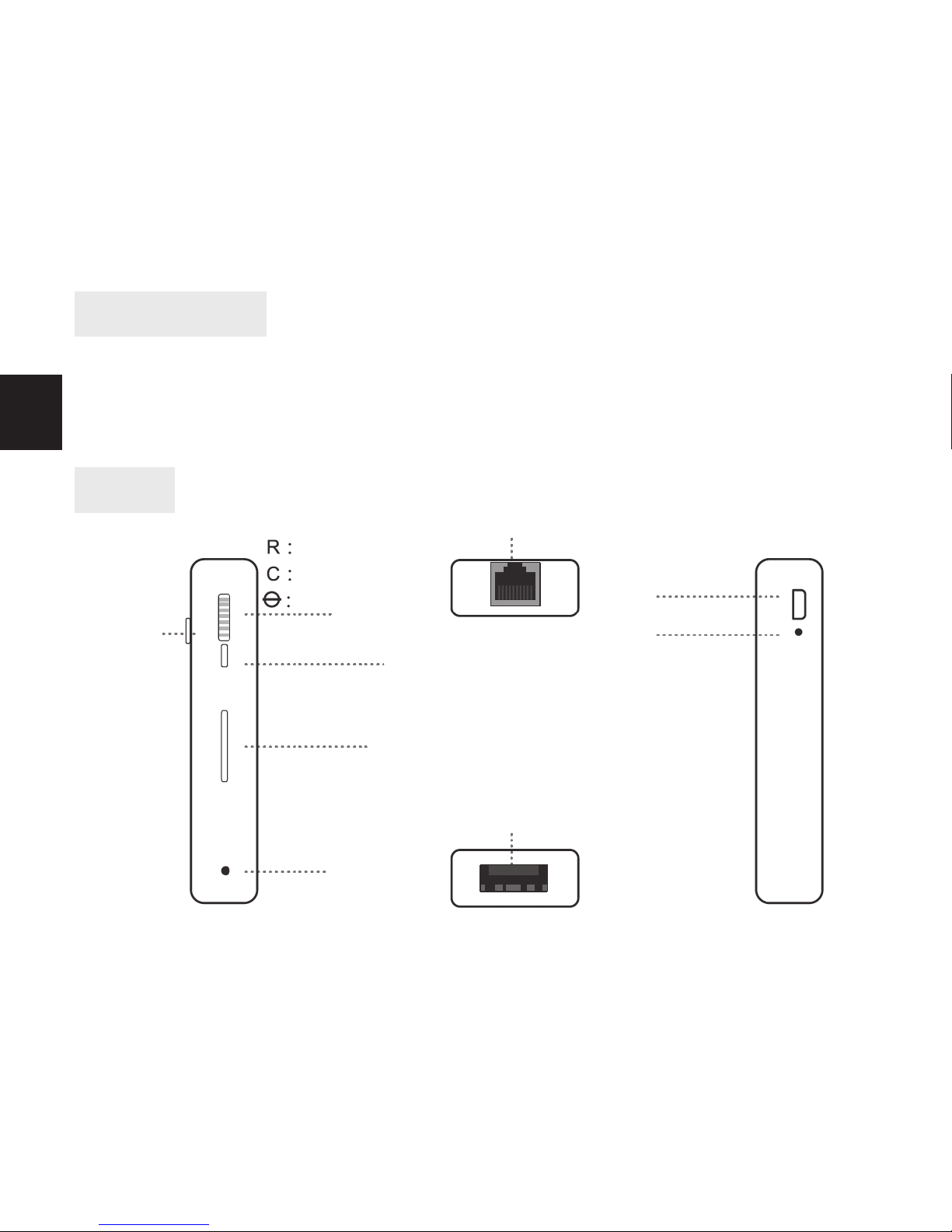
16
PL
Wprowadzenie
Dziękujemy za zakup niezwykle uniwersalnego urządzenia z funkcjami: 3G wireless rou-
ter, WiFi repeater oraz power bank (do ładowania innych urządzeń USB jak smartfony,
odtwarzacze mp3, itp.) Prosimy o zapoznanie się z niniejszą instrukcją przed rozpoczę-
ciem korzystania z urządzenia.
Ogólne
3G Modem USB port/
Power Bank port
Port RJ45 z funkcją automatycznego
wykrywania WAN/LAN
Przycisk Stan
Gniazdo ładowania
Dioda ładowania
Tryb normalny
Tryb Power Bank
Wył.
Dioda
Status
Wskaźnik naładowania
RESET
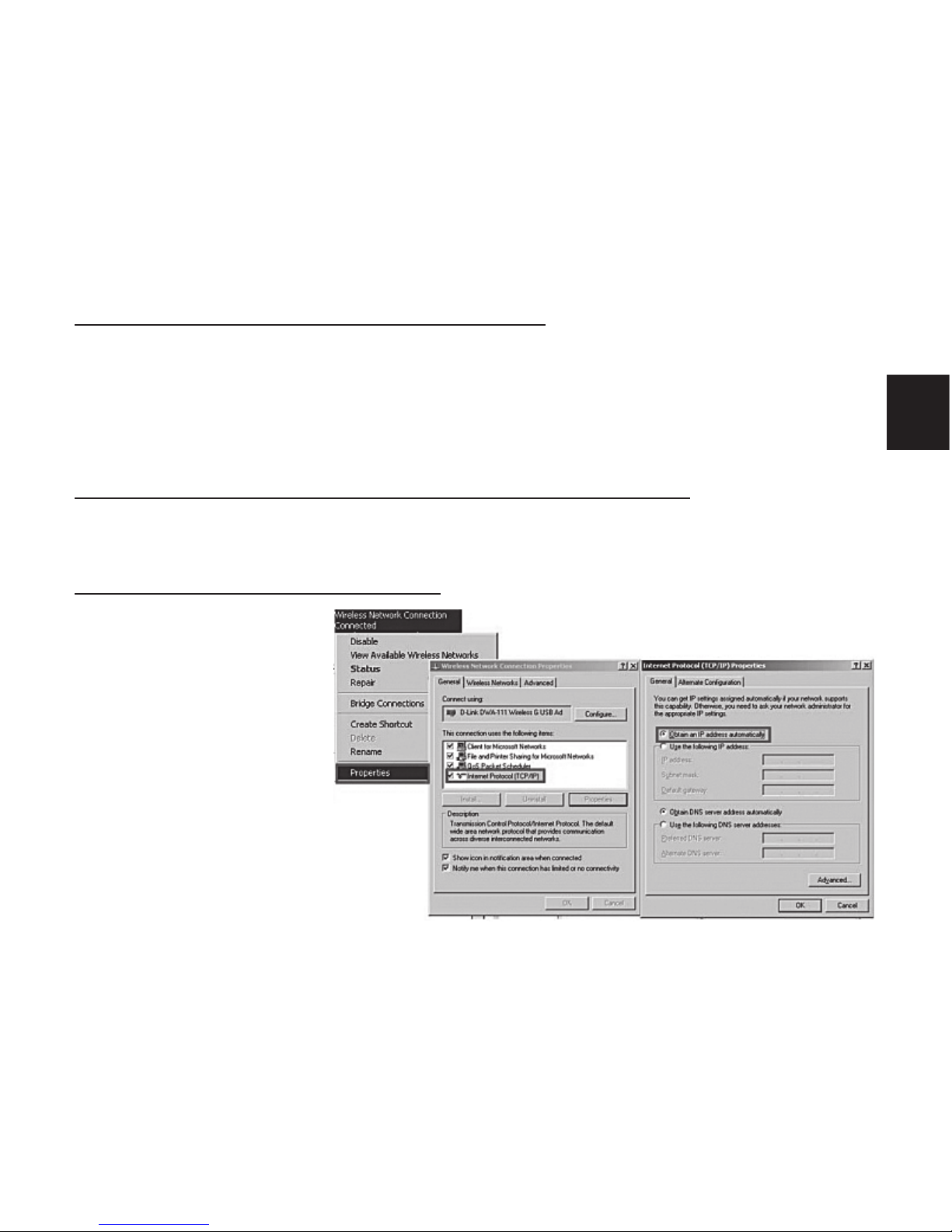
17
PL
Ładowanie wewnętrznego akumulatora
Urządzenie posiada wbudowany akumulator i może pracować na własnym zasilaniu
(przełącznik w pozycji R) lub służyć jako źródło zasilania dla innych urządzeń (przełącz-
nik w pozycji C). Aby naładować akumulator podłącz kabel USB do gniazda DC, zapali
się dioda ładowania. Po kilku godzinach dioda zgaśnie oznaczając pełne naładowanie.
Urządzenie może być również ładowane gdy pracuje w trybie R.
Używanie jako źródło zasilania (funkcja power bank)
Ustaw przełącznik w pozycję C i podłącz urządzenie które chcesz zasilić do portu 3G
modem. Możesz zawsze sprawdzić aktualny stan baterii wciskając przycisk Stan.
Używanie w trybie normalnym
Ustaw przełącznik w po-
zycję R. Otwórz połącze-
nia sieciowe, kliknij pra-
wym klawiszem na ikonie
połączenia WiFi, wybierz
“właściwości” następ-
nie “protokół TCP/IPv4
właściwości”. Upewnij się, że masz
ustawioną automatyczną kongu-
rację połączenia WiFi – obie opcje
powinny mieć zaznaczone pozycje
„uzyskaj adres IP automatycznie”.
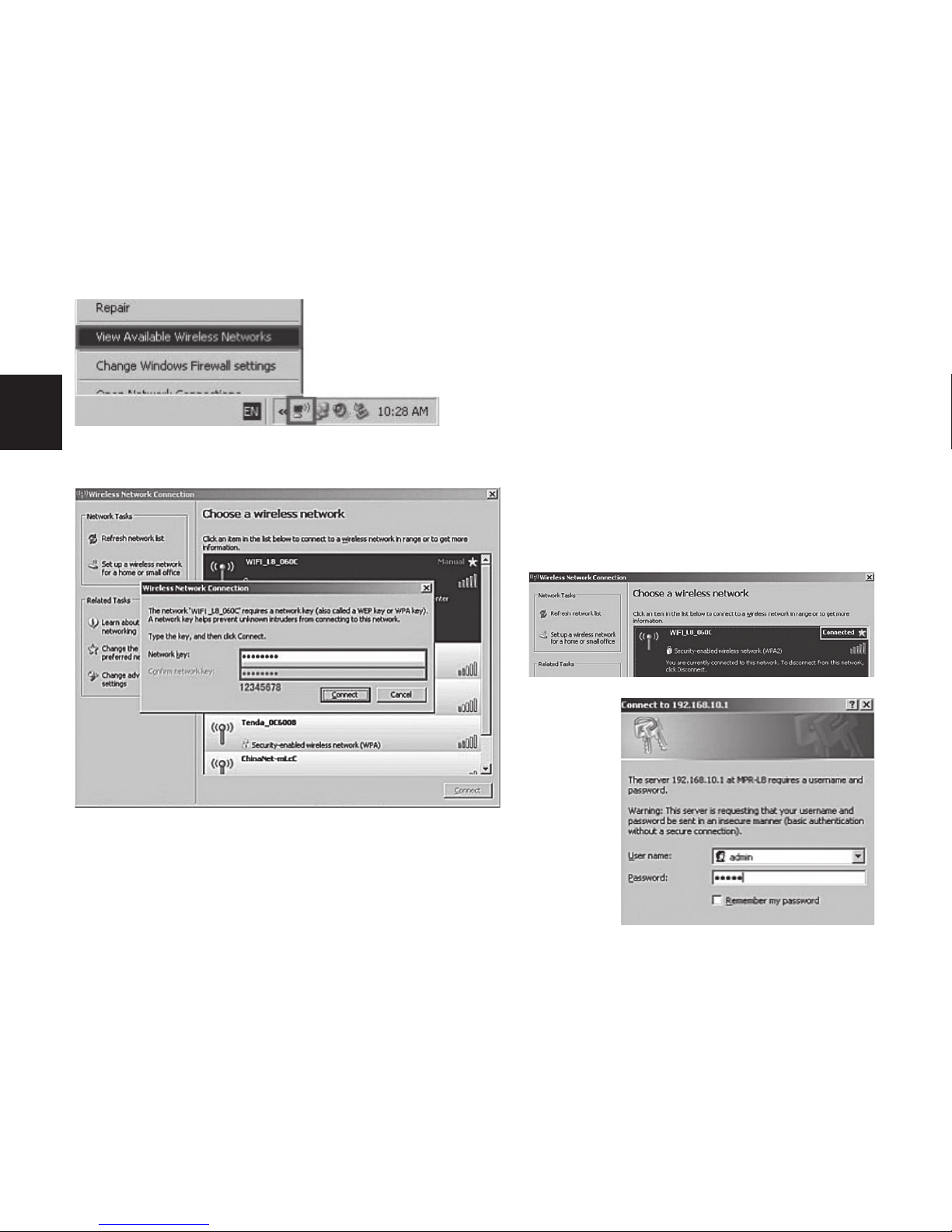
18
PL
Pokaż dostępne sieci bezprzewodowe
Wybierz z listy pozycję “WIFI-E8BE” i wprowadź domyślne hasło “12345678”
Gdy połączenie zostanie nawiązane
pojawi się napis “connected”.
Teraz możesz wpisać adres w przeglądarce internetowej:
192.168.10.1
Gdy pojawi się okno wprowadź domyślną nazwę
użytkownika “admin” oraz hasło„admin”.
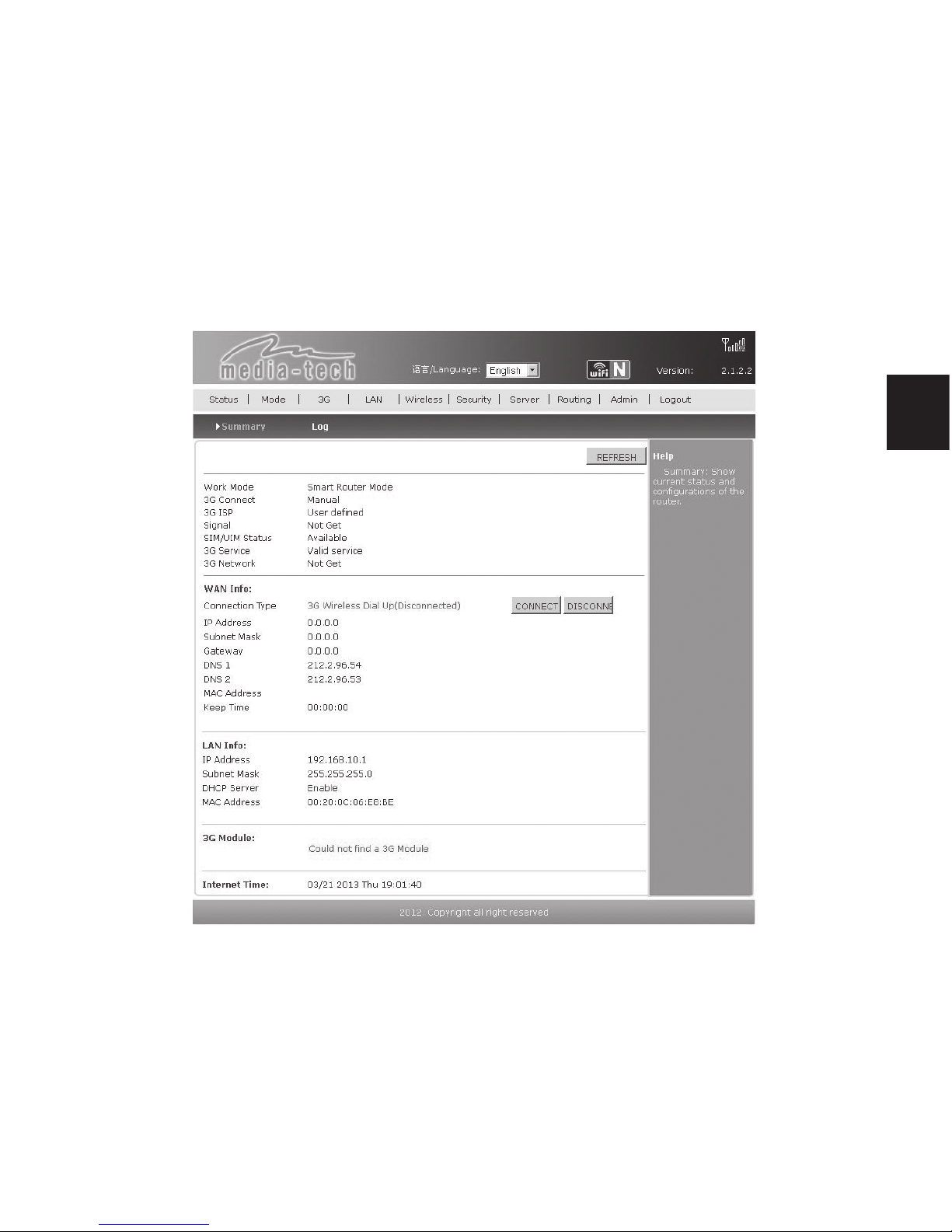
19
PL
Pojawi się strona do zarządzania urządzeniem z otwartą zakładką “Status”.
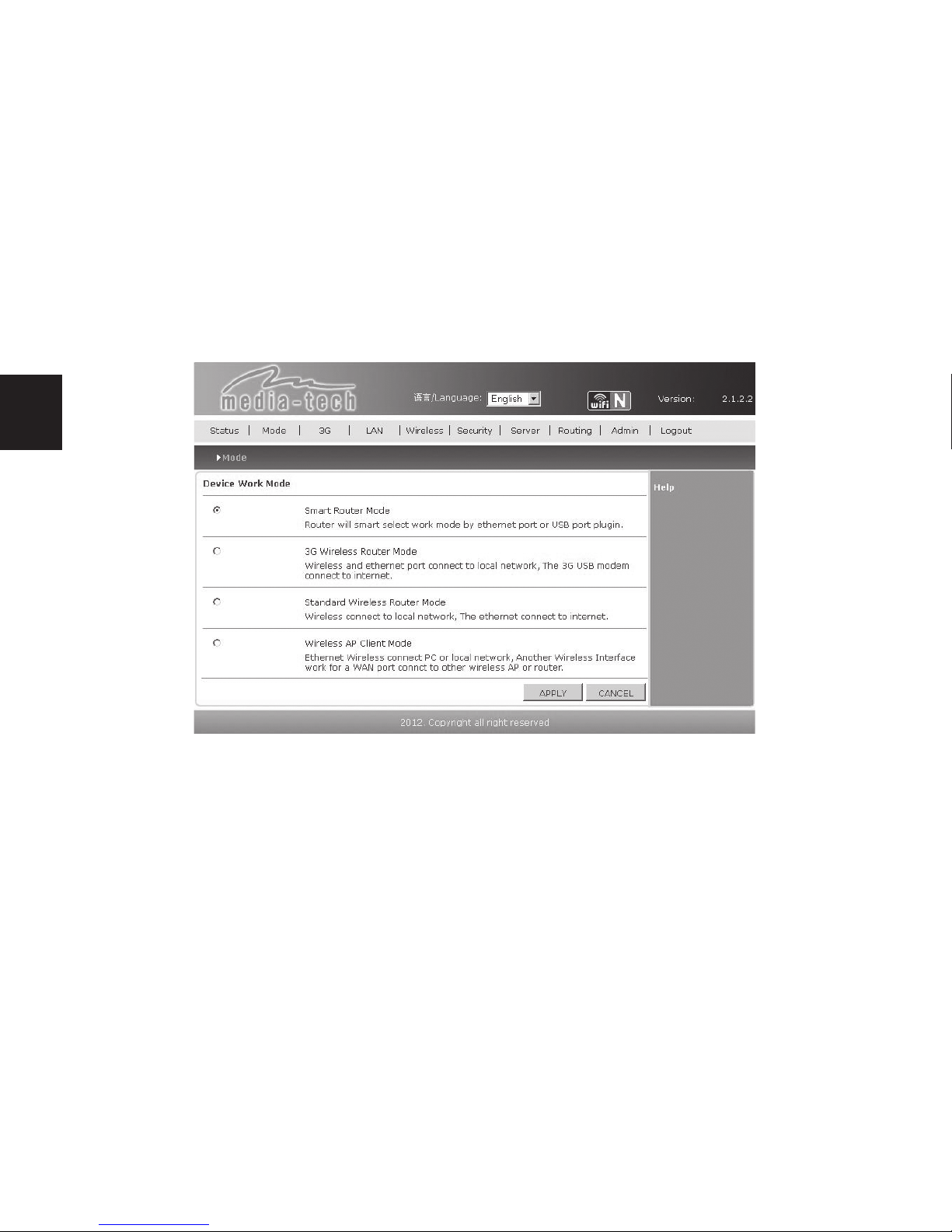
20
PL
Przejdź do zakładki“Mode” aby wyświetlić dostępne tryby pracy. Zaznacz wybrany tryb i
kliknij„Apply” aby zapisać zmiany.
Tryb Smart mode jest domyślnym trybem pracy urządzenia. Jeżeli podłączysz modem
3G automatycznie będzie pracował jak w trybie “3G wireless router”, jeżeli podłączysz
kabel ethernetowy będzie pracował w trybie “standard wireless router”. Urządzenie bę-
dzie kongurowało się automatycznie, wystarczy sprawdzić ustawienia „3G” gdy podłą-
cza się modem 3G.
Table of contents
Languages:
Other MediaTech Wireless Router manuals